
Lihat tapak web kegemaran anda dalam Safari pada Mac
Anda boleh melihat tapak web yang kerap anda akses dengan menambah sebagai kegemaran, supaya anda boleh lawatinya dengan satu klik. Sebagai contoh, anda boleh melihat halaman Kegemaran, atau klik dalam medan Carian Pintar, atau gunakan bar Kegemaran. Anda juga boleh lihat laman web paling selalu dilawati anda di Laman Teratas.
Tambah tapak web ke Kegemaran anda
Tambah Kegemaran: Gerakkan penuding ke atas medan Carian Pintar, klik dan tahan butang Tambah Satu Langkah
 yang muncul pada hujung kiri medan, kemudian pilih Kegemaran.
yang muncul pada hujung kiri medan, kemudian pilih Kegemaran.Anda juga boleh klik dalam medan Carian Pintar, kemudian seret URL halaman web anda sedang lihat ke paparan Kegemaran, atau seret URL atau penanda buku ke halaman Kegemaran, bar Kegemaran atau folder Kegemaran di bar sisi.
Susun Kegemaran anda
Susun semula Kegemaran anda: Seret ia ke lokasi berlainan.
Edit tapak web kegemaran atau nama folder: Control-klik nama yang anda mahu tukar dalam halaman Kegemaran atau bar Kegemaran, kemudian pilih Ubah Nama daripada menu pintasan. Anda juga boleh klik paksa nama, atau tekan dan tahan sehingga ia diserlahkan, kemudian masukkan yang baru.
Keluarkan tapak web kegemaran: Seret tapak web kegemaran jauh daripada halaman Kegemaran atau bar Kegemaran, kemudian lepaskannya apabila anda nampak ikon Keluarkan
 . Anda juga boleh Control-klik Kegemaran, kemudian pilih Padam dari menu pintasan.
. Anda juga boleh Control-klik Kegemaran, kemudian pilih Padam dari menu pintasan.Tunjukkan folder penanda buku yang berlainan dalam Kegemaran: Pilih Safari > Keutamaan, klik Umum, kemudian gunakan menu timbul “Rancangan kegemaran”.
Tunjuk atau sembunyi laman kerap dilawati di Kegemaran: Pilih Penanda Buku > Tunjuk Kerap Dilawati dalam Kegemaran.
Laman Kerap Dilawati disenaraikan di bawah Kegemaran anda pada halaman Kegemaran.
Lihat Kegemaran anda
Lihat halaman Kegemaran: Pilih Penanda buku > Tunjukkan Kegemaran. Jika anda tidak nampak Tunjukkan Kegemaran, pilih Safari > Keutamaan, klik Umum, kemudian klik menu timbul “Tetingkap baru buka dengan“ dan pilih Kegemaran.
Anda juga boleh melihat halaman Kegemaran apabila anda buka tab baru. Jika anda tidak melihat halaman Kegemaran dalam tab baru, tukar seting dalam keutamaan Umum Safari pada Mac.
Lihat Kegemaran anda daripada medan Carian Pintar: Klik medan Carian Pintar untuk melihat tapak web kegemaran anda, kemudian klik ikon tapak web yang ada mahu lawati. Paparan Kegemaran akan hilang jika anda mula menaip dan tidak akan muncul jika anda klik medan semasa anda sedang melihat halaman Kegemaran dan Laman Teratas.
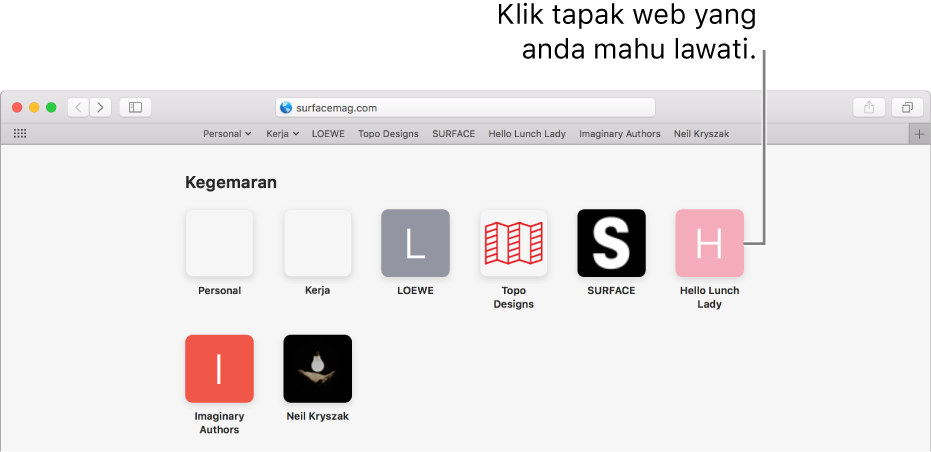
Tunjukkan bar Kegemaran: Pilih Lihat > Tunjukkan Bar Kegemaran. Satu bar dengan tapak web kegemaran anda muncul di bawah bar alat.
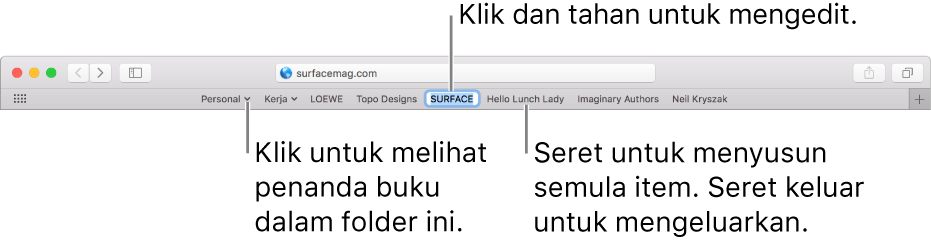
Buka tapak web kegemaran: Klik tapak web daripada halaman Kegemaran, daripada paparan Kegemaran yang muncul apabila anda klik dalam medan Carian Pintar, atau daripada bar Kegemaran (atau gunakan Touch Bar).
Nota: Safari menggunakan iCloud untuk simpan tapak web kegemaran anda yang sama pada semua komputer Mac dan peranti iOS anda yang mempunyai Safari diaktifkan dalam keutamaan iCloud.